O aplicativo Mapas do Windows 10, com seus mapas offline e informações de tráfego, torna-se um excelente recurso para planejar viagens extensas. Uma das suas funcionalidades mais práticas é a possibilidade de guardar locais de interesse, permitindo que você consulte rotas de forma rápida e eficiente. A seguir, mostramos como aproveitar essa ferramenta.
O aplicativo Mapas já vem instalado no Windows 10, estando pronto para uso imediato. Para acessá-lo, clique no botão Iniciar e digite “Mapas” na barra de pesquisa. O ícone do aplicativo será exibido tanto nos blocos do menu Iniciar quanto na lista de programas instalados. Basta clicar nele para abrir o Mapas.
Personalizando Seus Locais Principais
Para gerenciar seus locais preferidos no Mapas, clique no botão “Locais Salvos”, representado por um ícone de estrela localizado no canto superior direito da janela.
Ao fazer isso, um menu pop-up será exibido, dividido em duas abas: “Favoritos” e “Coleções”. Ao selecionar a aba “Favoritos”, você encontrará três locais pré-definidos.
Os locais “Casa” e “Trabalho” são autoexplicativos, enquanto a opção “Carro” permite registrar o local exato onde você estacionou seu veículo. Essa funcionalidade é extremamente útil em situações em que você precisa estacionar em locais temporários.
Em cada uma dessas abas, há um botão “Adicionar”. Ao clicar nele, você pode iniciar o processo de inclusão de endereços nesses locais comuns.
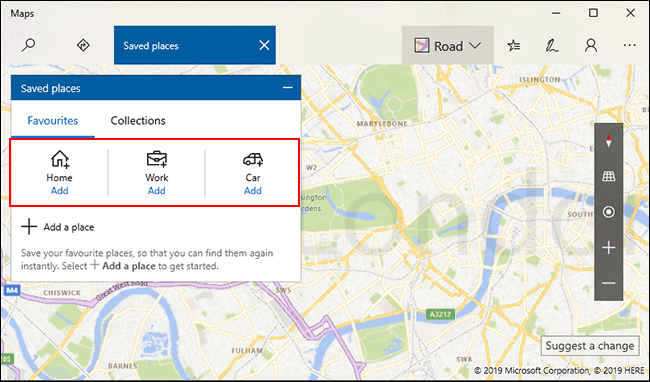
Ao clicar em “Adicionar”, uma barra de pesquisa se abrirá. Utilize-a para procurar os endereços desejados. Por exemplo, para definir o local “Casa”, digite seu endereço residencial e pressione “Enter”.
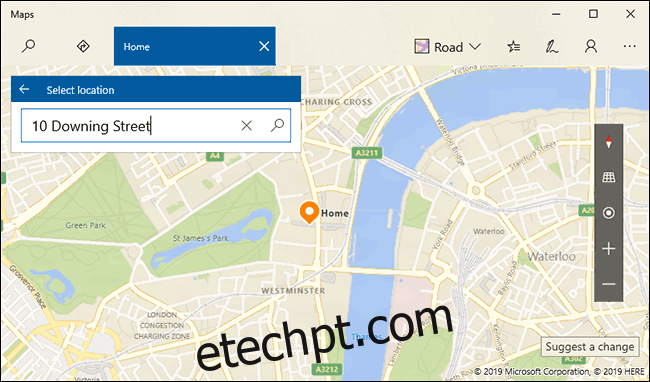
Após pressionar “Enter”, o novo local será salvo automaticamente. Você poderá acessá-lo rapidamente na aba “Favoritos” do menu “Locais Salvos”.
Para obter rotas rápidas para sua “Casa”, basta clicar no link “Direções” que aparece abaixo do item. O aplicativo irá gerar instruções a partir de sua localização atual ou de um local que você selecionar.
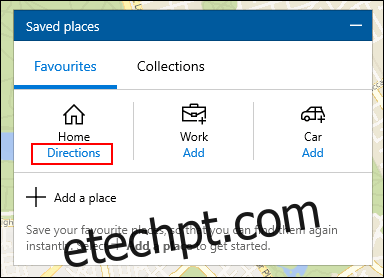
Outra opção é pesquisar por “Casa”, “Trabalho” ou “Carro” diretamente na barra de pesquisa do Mapas. O aplicativo exibirá esses locais como uma lista, permitindo que você compartilhe, imprima ou obtenha as rotas.
Adicionando Locais Favoritos Personalizados
Além dos três locais pré-definidos, o Windows Maps permite salvar outros lugares que você frequenta com regularidade. Para adicionar um local personalizado, clique no botão “Adicionar um Local” na aba “Favoritos”.
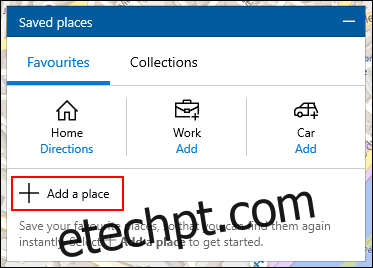
Você tem duas opções para adicionar um local: pesquisá-lo na barra de busca ou clicar em “Escolher local” para posicionar o mapa manualmente no local desejado.
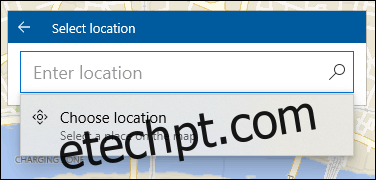
Se optar por posicionar manualmente o mapa, ajuste-o até encontrar a localização exata e, em seguida, clique no botão “Definir”.
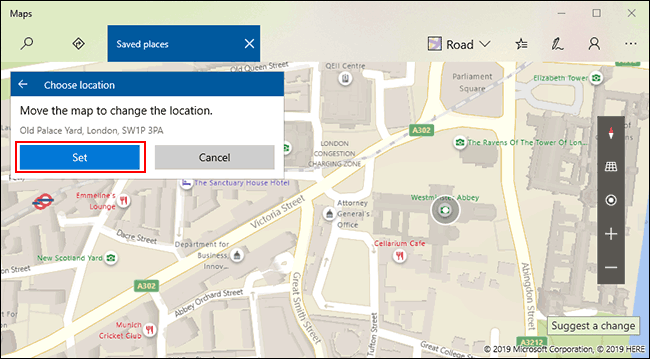
Uma vez definido, o novo local aparecerá listado na aba “Locais Salvos”, abaixo dos locais “Casa”, “Trabalho” e “Carro”.
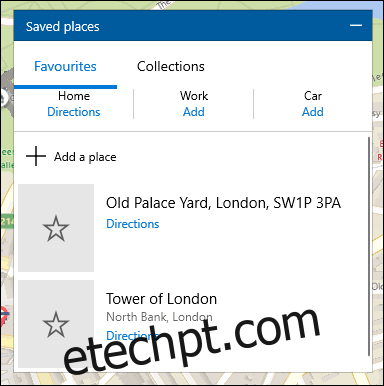
Ao clicar em um desses itens, você acessará a página de detalhes do local. Nela, é possível compartilhar, adicionar notas, verificar os arredores ou remover o local da sua lista de favoritos.
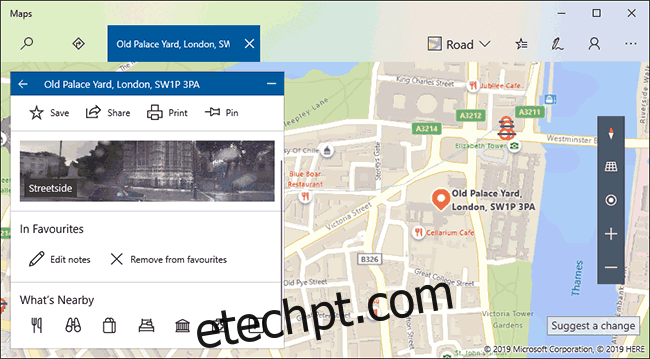
Você pode adicionar quantos locais desejar à sua lista de favoritos. Para obter rotas rápidas, basta clicar no link “Rotas” localizado abaixo do nome de cada item.
Organizando com Coleções
Se você é um…